Smartphone
4 praktische Tipps für die „Huawei Watch GT 3 SE“
Einfache Hacks für die Smartwatch
Egal, ob Schrittziel, Always-on-Display oder das Layout des Hauptmenüs: Wir verraten, wie Sie die „Huawei Watch GT 3 SE“ an die eigenen Bedürfnisse anpassen.
Lesedauer: 3 Minuten

TEILEN
„Huawei Watch GT 3 SE“
Man muss nicht immer die teuerste Variante einer Smartwatch kaufen, um in den Genuss von Vorzügen wie lange Akkulaufzeit oder Funktionsreichtum zu kommen. Mit seiner „Watch GT3 SE“ hat Huawei eine Uhr mit vielen sportlichen Features im Programm. Damit die Uhr auch wirklich so funktioniert wie man das selbst gerne möchte, kann man viele Einstellungen ändern. Hier sind vier Tipps, wie Sie die Smartwatch noch besser an die eigenen Bedürfnisse anpassen können.

1. Untere Taste konfigurieren
Drückt man auf der „Huawei Watch GT 3 SE“ die untere Taste, wird das Trainingsmenü geöffnet. Wer stattdessen beim Tastendruck eine andere App öffnen möchte, kann die Tastenbelegung folgendermaßen ändern.
- Am Startbildschirm von oben nach unten swipen.
- Dann „Einstellungen“ und schließlich „Untere Taste“ wählen.
- Nun die gewünschte App auf die Taste legen.

2. Always-on-Display
Auch wenn die Uhr im Stand-by-Betrieb läuft, wird der Watchface-Bildschirm nicht dunkel. Das Always-on-Display der „Huawei Watch GT 3 SE“ ist schon sehr praktisch. Allerdings verlangt es der Smartwatch-Batterie einiges ab. Im direkten Vergleich der Laufzeiten wird das sehr deutlich. Bei ausgeschaltetem Display hält die Uhr zwei Wochen, allerdings mit aktiviertem Always-on-Display nur vier Tage. Wir verraten daher, wie Sie den Always-on-Modus ändern können.
- Am Startbildschirm von oben nach unten swipen.
- Dann gehen Sie in die „Einstellungen“ und weiter zu „Watchface und Startbildschirm“.
- Hier können Sie das Always-on-Display aktivieren bzw. deaktivieren.

3. Hauptmenü-Layout ändern
Einige Benutzer finden sich in Listenmenüs hervorragend zurecht, andere wiederum bevorzugen ein Raster-Layout. Das Hauptmenü der „Huawei Watch GT3 SE“ lässt sich mit wenigen Handgriffen auf die gewünschte Darstellung umstellen.
- Am Startbildschirm von oben nach unten swipen.
- In den Einstellungen den Punkt „Watchface und Startbildschirm" anwählen.
- Im Unterpunkt „Startbildschirm“ kann man sich nun für „Raster“ oder „Liste“ entscheiden.
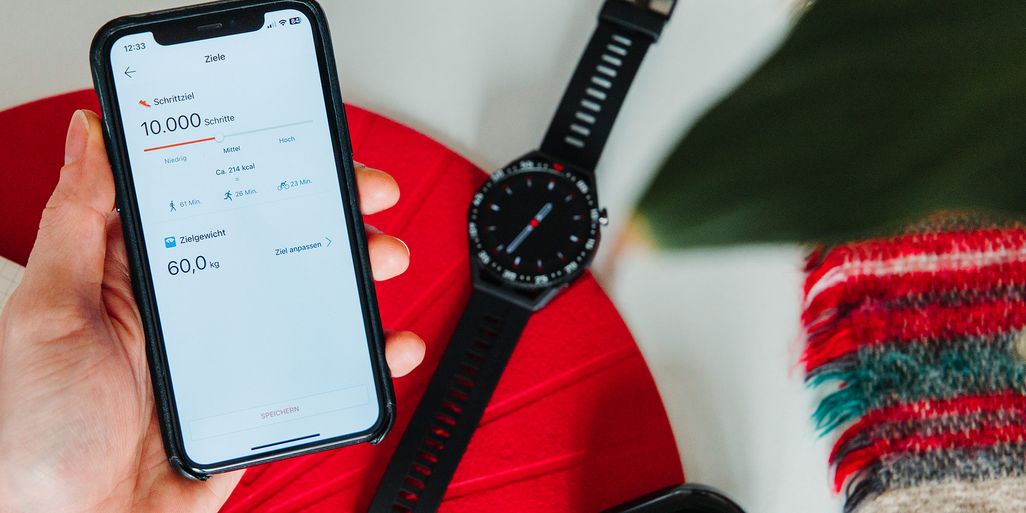
4. Schrittziel anpassen
Das Schrittziel soll den individuellen Bedürfnissen entsprechen und als Motivation dienen. Ist das Ziel allerdings falsch eingestellt, kann sich der positive Effekt rasch in einen negativen verwandelt. Man ist frustriert, über ein Ziel, das sich im Alltag sowieso nicht sinnvoll schaffen lässt. Oder man würde gerne das Schrittziel nach oben schrauben. Einstellen lässt sich das folgendermaßen.
- Zuerst am Smartphone die „Huawei Health App“ öffnen.
- Unten den Punkt „Konto“ auswählen.
- Dort in den „Einstellungen“ die „Ziele“ öffnen.
- Jetzt kann das Schrittziel mithilfe des Schiebereglers angepasst werden.
TEILEN








